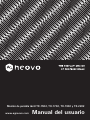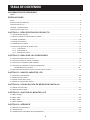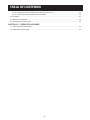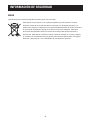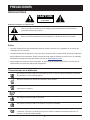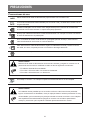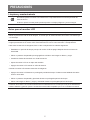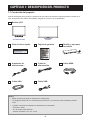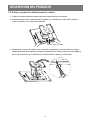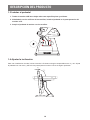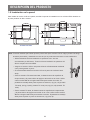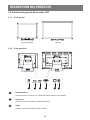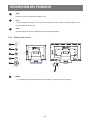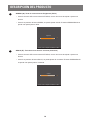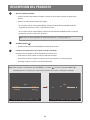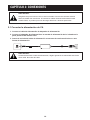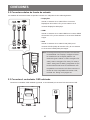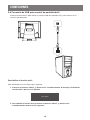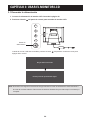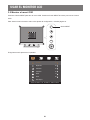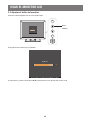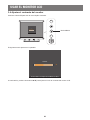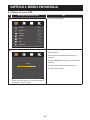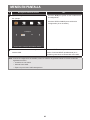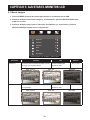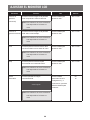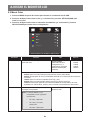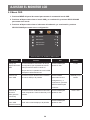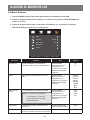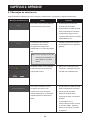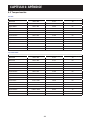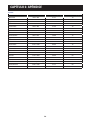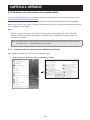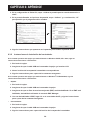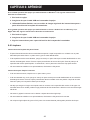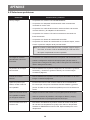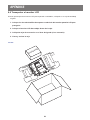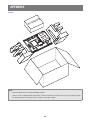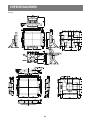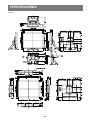Monitor de pantalla táctil TX-1502, TX-1702, TX-1902 y TX-2202
Manual del usuario
www.agneovo.com

TABLA DE CONTENIDO
2
INFORMACIÓN DE SEGURIDAD
WEEE ........................................................................................................................................................... 4
PRECAUCIONES
Aviso .............................................................................................................................................................5
Precauciones de instalación .........................................................................................................................5
Precauciones de uso .................................................................................................................................... 6
Limpieza y mantenimiento ............................................................................................................................7
Aviso para el monitor LCD ...........................................................................................................................7
CAPÍTULO 1: DESCRIPCIÓN DEL PRODUCTO
1.1 Contenido del paquete ...........................................................................................................................8
1.2 Quitar y acoplar la cubierta para los cables ...........................................................................................9
1.3 Instalar el pedestal ...............................................................................................................................10
1.4 Ajustar la inclinación ............................................................................................................................. 10
1.5 Instalación en la pared ......................................................................................................................... 11
1.6 Información general del monitor LCD ...................................................................................................12
1.6.1 Vista frontal ...............................................................................................................................12
1.6.2 Vista posterior ...........................................................................................................................12
1.6.3 Botones de control ....................................................................................................................13
CAPÍTULO 2: REALIZAR LAS CONEXIONES
2.1 Conectar la alimentación de CA ...........................................................................................................16
2.2 Conectar señales de fuente de entrada ...............................................................................................17
2.3 Conectar el controlador OSD cableado ................................................................................................17
2.4 Conexión de USB para control de pantalla táctil ..................................................................................18
Deshabilitar la función táctil ........................................................................................................... 18
2.5 Requisitos de ventilación para la ubicación de la carcasa ................................................................... 19
CAPÍTULO 3: USAR EL MONITOR LCD
3.1 Encender la alimentación .....................................................................................................................20
3.2 Mostrar el menú OSD ...........................................................................................................................21
3.3 Ajustar el brillo del monitor ...................................................................................................................22
3.4 Ajustar el contraste del monitor ............................................................................................................23
CAPÍTULO 4: VISUALIZACIÓN DE MENÚS EN PANTALLA
4.1 Utilizar el menú OSD ............................................................................................................................ 24
4.2 Árbol de menús OSD ...........................................................................................................................26
CAPÍTULO 5: AJUSTAR EL MONITOR LCD
5.1 Menú Imagen .......................................................................................................................................27
5.2 Menú Color ........................................................................................................................................... 29
5.3 Menú OSD ............................................................................................................................................30
5.4 Menú Sistema ......................................................................................................................................31
CAPÍTULO 6: APÉNDICE
6.1 Mensajes de advertencia .....................................................................................................................32
6.2 Temporización ......................................................................................................................................33
6.3 Instalación del controlador de la pantalla táctil .....................................................................................35

3
TABLA DE CONTENIDO
6.3.1 Instalación de la herramienta de calibración opcional ..............................................................35
6.3.2 Instrucciones de instalación del controlador .............................................................................36
6.4 Limpieza ...............................................................................................................................................37
6.5 Solucionar problemas ...........................................................................................................................38
6.6 Transportar el monitor LCD ..................................................................................................................39
CAPÍTULO 7: ESPECIFICACIONES
7.1 Especicaciones del monitor ................................................................................................................43
7.2 Dimensiones del monitor ......................................................................................................................44

INFORMACIÓN DE SEGURIDAD
4
WEEE
Información para los usuarios aplicable en países de la Unión Europea.
Este símbolo en el producto o en el paquete signica que este producto se debe
desechar al nal de su período de vida sin mezclarse con la basura doméstica. Le
pedimos que tenga en cuenta que es su responsabilidad desechar el equipo electrónico
en centros de reciclaje para ayudar a conservar los recursos naturales. Cada país
de la Unión Europea debe tener sus centros de reciclaje para equipos eléctricos y
electrónicos. Para obtener información sobre el área de reciclaje de su zona, póngase
en contacto con la autorizad local que gestiona los residuos relacionados con equipos
eléctricos y electrónicos o con el distribuidor al que adquirió el producto.
INFORMACIÓN DE SEGURIDAD

5
PRECAUCIONES
PRECAUCIONES
CAUTION
RISK OF ELECTRIC SHOCK
DO NOT OPEN
Símbolos utilizados en este manual
Este icono indica la existencia de un riesgo potencial que podría provocar lesiones
personales o daños al producto.
Este icono indica información de funcionamiento o de servicio técnico importante.
Aviso
• Lea este manual del usuario atentamente antes de utilizar el monitor LCD y guárdelo por si tuviera que
consultarlo en otro momento.
• Las especicaciones del producto y otra información proporcionada en este manual del usuario solamente
deben utilizarse como referencia. Toda la información está sujeta a cambios sin previo aviso. El contenido
actualizado se puede descargar de nuestro sitio web en www.agneovo.com.
• Para proteger sus derechos como consumidor, no quite ninguna pegatina del monitor LCD. Este hecho
podría afectar a la resolución del período de garantía.
Precauciones de instalación
No coloque el monitor LCD cerca de fuentes de calor, como por ejemplo radiadores, aberturas
de ventilación o a la luz directa del sol.
No tape ni bloquee los oricios de ventilación de la carcasa.
Coloque el monitor LCD en un área estable. No coloque el monitor LCD donde pueda sufrir
vibraciones o impactos.
Coloque el monitor LCD en un área perfectamente ventilada.
No coloque el monitor LCD en el exterior.
No coloque el monitor LCD en un entorno con polvo o humedad.
No derrame líquido ni inserte objetos alados en el monitor LCD a través de los oricios de
ventilación. Si lo hace, se puede provocar un incendio accidental, descargas eléctricas o el
monitor LCD puede resultar dañado.
Precauciones

6
PRECAUCIONES
Precauciones de uso
Utilice solamente el cable de alimentación proporcionado con el monitor LCD.
La toma de corriente debe estar instalada junto al monitor LCD y se debe tener acceso a él sin
ninguna dicultad.
Si utiliza un alargador con el monitor LCD, asegúrese de que el consumo de corriente total
enchufado a la toma de corriente no supera el amperaje permitido.
No deje que nada descanse sobre el cable de alimentación. No coloque el monitor LCD donde
el cable de alimentación se pueda pisar.
Si no va a utilizar el monitor LCD durante un prolongado período de tiempo, desenchufe el
cable de alimentación de la toma de corriente eléctrica.
Para desconectar el cable de alimentación, agarre el cabezal del enchufe y tire de él. No tire
del cable; si lo hace, se puede provocar un incendio o descargas eléctricas.
No desenchufe ni toque el cable de alimentación con las manos mojadas.
ADVERTENCIA:
Desenchufe el cable de alimentación de la toma de corriente y póngase en contacto con el
personal de servicio técnico cualicado cuando se den las siguientes condiciones:
• El cable de alimentación está dañado.
• El monitor LCD se ha caído o la carcasa se ha dañado.
• El monitor LCD emite humo o un fuerte olor.
El montaje en el techo o en cualquier supercie horizontal elevada no es aconsejable.
ADVERTENCIA:
La instalación de las pantallas que no se realice conforme a las instrucciones puede dar
lugar a consecuencias no deseadas, como por ejemplo daños o lesiones personales. Es muy
recomendable, que los usuarios que ya hayan montado el monitor en el techo o en cualquier
otra supercie horizontal elevada se pongan en contacto con AG Neovo para obtener
consejos y soluciones que le ayudarán a disfrutar plenamente de dicho monitor.

7
PRECAUCIONES
Limpieza y mantenimiento
No intente reparar el monitor LCD usted mismo. Deje esta tarea en manos del personal de
servicio técnico.
Si abre o quita la carcasa puede quedar expuesto a voltajes peligrosos y a otros riesgos.
Aviso para el monitor LCD
Para mantener el rendimiento luminoso estable, es recomendable utilizar un valor bajo de brillo.
Debido al período de vida útil de la lámpara, es normal que la calidad del brillo del monitor LCD disminuya
con el tiempo.
Cuando se muestran imágenes estáticas durante prolongados períodos de tiempo, se puede quedar una
imagen permanente en el monitor LCD. Este fenómeno se conoce como retención o envejecimiento.
Para evitar la retención de imágenes, lleve a cabo cualquiera de los métodos siguientes:
• Establezca un período de tiempo para que el monitor LCD se apague después de unos minutos de
inactividad.
• Utilice un protector de pantalla que tenga grácos móviles o una imagen en blanco y negro.
• Cambie los fondos de escritorio con cierta frecuencia.
• Ajuste el monitor LCD con un bajo valor de brillo.
• Apague el monitor LCD cuando no utilice el sistema.
Cuando el monitor LCD muestre retención de imágenes:
• Apague el monitor LCD durante un prolongado período de tiempo. Podemos estar hablando de varias
horas o varios días.
• Utilice un protector de pantalla y ejecútelo durante un prolongado período de tiempo.
• Utilice una imagen en blanco y negro y muéstrela durante un prolongado período de tiempo.
El interior del monitor LCD contiene millones de microtransistores. Es normal que unos pocos transistores
resulten dañados y generen puntos. Se trata de una anomalía aceptable que no se considera una avería.

CAPÍTULO 1: DESCRIPCIÓN DEL PRODUCTO
8
1.1 Contenido del paquete
Cuando desempaquete el producto, asegúrese de que todos los elementos siguientes están incluidos en la
caja. Si alguno de ellos falta o está dañado, póngase en contacto con su distribuidor.
Capítulo 1: Descripción del producto
Monitor LCD
Guía de inicio rápido
Adaptador de
alimentación
(*)
Tarjeta de garantía
Cable de
alimentación
Cable USBCable VGA
TX-1502/1702/1902 TX-2202
TX-1502/1702/1902/2202_Quick Guide_V010
Quick Start Guide
TX-1502, TX-1702, TX-1902 & TX-2202 LCD Monitor
www.agneovo.com
Nota:(*)
• Utilice solamente el cable de alimentación suministrado.
• Las imágenes anteriores son solamente para referencia. Los artículos reales embalados pueden
variar.
• (*) Utilice solamente el adaptador de alimentación suministrado:
- Proveedor: Delta
- N.º de modelo: ADP-50YH B
- Valores nominales: 12 V CC, 4,16 A
Cable HDMI
Tornillo y tapa para
los cables
(M3 x 6)

9
DESCRIPCIÓN DEL PRODUCTO
1.2 Quitar y acoplar la cubierta para los cables
1. Tumbe el monitor LCD boca abajo sobre una supercie plana y uniforme.
2. Presione seguros de la cubierta para los cables y, a continuación, retire dicha cubierta
como se muestra en la siguiente ilustración.
Cubierta para los cables
3. Después de conectar los cables a los conectores apropiados y colocar todos los cables
debajo del borde de la cubierta, coloque la cubierta de los cables. Saque el tornillo (M3 x 6)
de la caja de accesorios e insértelo en la cubierta de los cables y en el monitor.

10
DESCRIPCIÓN DEL PRODUCTO
1.3 Instalar el pedestal
1. Tumbe el monitor LCD boca abajo sobre una supercie plana y uniforme.
2. Alineándolo con los oricios de los tornillos, instale el pedestal en la parte posterior del
monitor LCD.
3. Acople el pedestal al monitor con los tornillos.
1.4 Ajustar la inclinación
Para una visualización cómoda, incline el monitor LCD hasta un ángulo comprendido entre -5° y 90°. Sujete
el pedestal con una mano y utilice la otra para ajustar el monitor LCD en el ángulo que desee.
90°
-5°

11
DESCRIPCIÓN DEL PRODUCTO
1.5 Instalación en la pared
Para instalar el monitor LCD en la pared, atornille el soporte de instalación en los oricios VESA situados en
la parte posterior de dicho monitor.
MENU
SELECT
100
mm
100
mm
MENU
SELECT
100
mm
100
mm
TX-1502/1702/1902 TX-2202
Nota: Tome las medidas que estime oportuno para evitar que el monitor LCD se caiga y reduzca el riesgo
de daños personales y materiales en caso de que se produzcan terremotos u otras catástrofes.
• Utilice solamente el kit de instalación en pared de 100 x 100 mm
recomendado por AG Neovo. Todos los kits de instalación en pared de AG
Neovo cumplen la norma VESA.
• Asegure el monitor LCD en una pared sólida lo sucientemente resistente
como para aguantar su peso.
• Es recomendable instalar el monitor LCD en la pared sin inclinarlo hacia
abajo.
• Para los modelos TX-1502/1702/1902, la distancia entre la supercie de
la tapa trasera y la parte inferior del agujero del tornillo es de 8 mm. Utilice
cuatro tornillos M4 de la longitud adecuada para instalar el monitor. El
pedestal de montaje debe poder soportar al menos 4,6 kg (10,1 lb) (modelo
TX-1502), 5,8 kg (12,8 lb) (modelo TX-1702) o 6,5 kg (14,3 lb) (modelo TX-
1902).
• Para el modelo TX-2202, la distancia entre la supercie de la tapa trasera
y la parte inferior del agujero del tornillo es de 7 mm. Utilice cuatro tornillos
M4 de la longitud adecuada para instalar el monitor. El pedestal de montaje
debe poder soportar un peso de al menos 6,1 kg (13,5 lb).

12
DESCRIPCIÓN DEL PRODUCTO
1.6 Información general del monitor LCD
1.6.1 Vista frontal
TX-1502/1702/1902 TX-2202
1.6.2 Vista posterior
MENU
SELECT
MENU
SELECT
DC IN DisplayPort HDMI VGA RJ11 USB
1 2 3 4 5 6
TX-1502/1702/1902 TX-2202
1
ENTRADA DE CC:
Permite realizar la conexión con el adaptador de alimentación suministrado.
2
DisplayPort:
permite conectar la entrada de señales DisplayPort.
3
HDMI:
Permite conectar la entrada de señales HDMI.

13
DESCRIPCIÓN DEL PRODUCTO
4
VGA:
Permite conectar la entrada de señales VGA.
5
RJ11:
Permite realizar la conexión con el control OSD cableado. (No conecte el cable del teléfono o de
Internet al puerto de tipo RJ).
6
USB:
permite realizar la conexión USB para el control de pantalla táctil.
1.6.3 Botones de control
MENU
SELECT
MENU
SELECT
MENU
SELECT
1
2
3
4
5
6
TX-1502/1702/1902 TX-2202
1
MENÚ:
• ACTIVACIÓN y DESACTIVACIÓN del menú OSD y volver al elemento principal.

14
DESCRIPCIÓN DEL PRODUCTO
2
ARRIBA (p): Tecla de acceso directo: Brightness (Brillo)
• Cuando el menú OSD se encuentre ACTIVADO, recorra los iconos de ajuste o ajuste una
función.
• Cuando se presiona el botón ARRIBA, se puede ajustar el brillo. El botón ARRIBA/ABAJO se
puede usar para ajustar el brillo.
Brightness
Press<▲,▼> to Adjust and <Menu> to Exit
50
3
ABAJO (q): Tecla de acceso directo: Contrast (Contraste)
• Cuando el menú OSD se encuentre ACTIVADO, recorra los iconos de ajuste o ajuste una
función.
• Cuando se presiona el botón ABAJO, se puede ajustar el contraste. El botón ARRIBA/ABAJO
se puede usar para ajustar el contraste.
Contrast
Press<▲,▼> to Adjust and <Menu> to Exit
50

15
DESCRIPCIÓN DEL PRODUCTO
4
SELECT (SELECCIONAR):
• Cuando el menú OSD está ACTIVADO, el botón se utiliza para conrmar el ajuste de la
función.
• Cuando se selecciona la fuente de entrada.
- Si el monitor está en modo ENCENDIDO, presione la tecla SELECCIONAR durante 3
segundos para activar el menú “Selección de fuente”.
- Si el monitor está en modo Espera, presione la tecla SELECCIONAR durante 1 segundo
para activar el menú “Selección de fuente”.
Nota: Para un ajuste detallado de “Selección de fuente”, consulte página 31.
5
ALIMENTACIÓN ( ):
• Presione este botón para ENCENDER o APAGAR el monitor.
6
Indicador de alimentación (solo para el modelo TX-2202):
Permite indicar el estado de funcionamiento del monitor LCD:
• Se ilumina en verde cuando el monitor LCD está activado.
• Se ilumina en ámbar cuando el monitor LCD se encuentra en el modo de espera.
• Se apaga cuando el monitor LCD está desactivado.
Nota: Para bloquear o desbloquear el botón MENÚ y o el botón , presione los botones MENÚ q y
simultáneamente. A continuación, seleccione la función de bloqueo y desbloqueo deseada.
Press<▲,▼> to Adjust and <Menu> to Exit
Lock
OSD Key Inactive
Power Key Inactive
Press<▲,▼> to Adjust and <Menu> to Exit
Lock
No Yes

CAPÍTULO 2: CONEXIONES
16
PRECAUCIÓN:
Asegúrese de que el monitor LCD no está conectado a la toma de corriente eléctrica
antes de realizar las conexiones. Si conecta los cables mientras la alimentación está
CONECTADA, se pueden provocar descargas eléctricas o lesiones personales.
2.1 Conectar la alimentación de CA
1. Conecte el cable de alimentación al adaptador de alimentación.
2. Conecte el adaptador de alimentación a la entrada de alimentación de CC situada en la
parte posterior del monitor LCD.
3. Inserte el enchufe del cable de alimentación a una toma de corriente eléctrica o a una
fuente de alimentación.
DC IN
AC IN
PRECAUCIÓN:
Cuando desenchufe el cable de alimentación, hágalo agarrando el cabezal del enchufe de
dicho cable. Nuca tire del cable.
Capítulo 2: Realizar las conexiones

17
CONEXIONES
2.2 Conectar señales de fuente de entrada
Las señales de fuente de entrada se pueden conectar con cualquiera de los cables siguientes:
DisplayPort HDMI VGA
DisplayPort HDMI VGA
• DisplayPort
Inserte un extremo de un cable DP en el conector
DisplayPort del monitor LCD y el otro extremo en el
conector DisplayPort del equipo.
• HDMI
Inserte un extremo de un cable HDMI en el conector HDMI
del monitor LCD y el otro extremo en el conector HDMI del
equipo.
• VGA
Inserte un extremo de un cable D-Sub (VGA) en el
conector D-SUB (VGA) del monitor LCD y el otro extremo
en el conector D-SUB (VGA) del equipo.
Nota: Para asegurarse de que el monitor LCD funcione
correctamente con el equipo, congure el modo
de visualización de su tarjeta gráca a una
resolución igual o inferior a 1024 x 768 (para TX-
1502), 1280 x 1024 (para TX-1702 y TX-1902) o
1920 x 1080 (para TX-2202) y asegúrese de que
la sincronización del modo de visualización sea
compatible con el monitor LCD. Para conocer los
modos de vídeo compatibles del monitor LCD,
consulte “6.2 Timing” en la página 33.
2.3 Conectar el controlador OSD cableado
Conecte el controlador OSD cableado (opcional, no suministrado) al conector RJ11 del monitor LCD.
RJ11
MENU
SELECT
MENU
SELECT

18
CONEXIONES
2.4 Conexión de USB para control de pantalla táctil
Inserte un extremo de un cable USB en el conector USB de la pantalla LCD y el otro extremo en el
conector USB del equipo.
USB
USB
MENU
SELECT
Deshabilitar la función táctil
Para deshabilitar la función táctil, haga lo siguiente:
1. Presione los botones “Menú” y “Seleccionar” simultáneamente. El mensaje “Deshabilitar
función táctil” aparece en la pantalla.
Touch disable
2. Para habilitar la función táctil, presione los botones “Menú” y “Seleccionar”
simultáneamente durante cinco segundos.

19
CONEXIONES
2.5 Requisitos de ventilación para la ubicación de la carcasa
Para permitir que el calor se disperse, evite instalar el monitor LCD directamente en la pared de
armarios y asegúrese de que se cumplan los requisitos de temperatura, humedad de funcionamiento y
almacenamiento como se describe a continuación:
• Condiciones de funcionamiento: 0 °C-40 °C (32 °F-104 °F)
• Humedad de funcionamiento (sin condensación): 20 %-80 %
• Altitud de funcionamiento: < 3048 m (10 000 pies)
• Condiciones de almacenamiento: -20 °C-60 °C (-4 °F-140 °F)
• Humedad de almacenamiento (sin condensación): 10%-90%

CAPÍTULO 3: USAR EL MONITOR LCD
20
3.1 Encender la alimentación
1. Conecte la alimentación al monitor LCD. Consulte la página 16.
2. Presione el botón del panel de control para encender el monitor LCD.
MENU
SELECT
MENU
SELECT
Botón de
alimentación
Cuando el monitor LCD esté encendido, presione el botón del panel de control tres veces para
apagar dicho monitor.
Do you want to turn off?
Please press the power button again.
Nota: El monitor LCD seguirá consumiendo energía mientras el cable de alimentación esté conectado a
la toma de corriente eléctrica. Desconecte el cable de alimentación para interrumpir la corriente por
completo.
Capítulo 3: Usar el monitor LCD

21
USAR EL MONITOR LCD
3.2 Mostrar el menú OSD
Presione el botón MENÚ para abrir el menú OSD. Presione el botón MENÚ de nuevo para cerrar el menú
OSD.
Para obtener más información sobre cómo ajustar la conguración, consulte página 24.
Contrast
Brightness
H-Position
V-Position
Phase
Clock
Auto Adjust
<Select>=Enter, <▲,▼>=Move, <Menu>=Exit
50
80
50
50
14
50
Picture Colour OSD System
MENU
SELECT
Botón MENÚ
El siguiente menú aparece en la pantalla:
Contrast
Brightness
H-Position
V-Position
Phase
Clock
Auto Adjust
<Select>=Enter, <▲,▼>=Move, <Menu>=Exit
50
80
50
50
14
50
Picture Colour OSD System

22
USAR EL MONITOR LCD
3.3 Ajustar el brillo del monitor
Presione el botón p para abrir el menú rápido Brillo.
MENU
SELECT
Brightness
Press<▲,▼> to Adjust and <Menu> to Exit
50
Botón
ARRIBA
El siguiente menú aparece en la pantalla:
Brightness
Press<▲,▼> to Adjust and <Menu> to Exit
50
A continuación, presione los botones p/q para ajustar el nivel de brillo del monitor LCD.

23
USAR EL MONITOR LCD
3.4 Ajustar el contraste del monitor
Presione el botón q para abrir el menú rápido Contraste.
MENU
SELECT
Contrast
Press<▲,▼> to Adjust and <Menu> to Exit
50
Botón ABAJO
El siguiente menú aparece en la pantalla:
Contrast
Press<▲,▼> to Adjust and <Menu> to Exit
50
A continuación, presione los botones p/q para ajustar el nivel de contraste del monitor LCD.

CAPÍTULO 4: MENÚS EN PANTALLA
24
4.1 Utilizar el menú OSD
# Navegación mediante menús Uso
1
Mostrar la pantalla de menús principal.
Contrast
Brightness
H-Position
V-Position
Phase
Clock
Auto Adjust
<Select>=Enter, <▲,▼>=Move, <Menu>=Exit
50
80
50
50
14
50
Picture Colour OSD System
Presione el botón MENÚ.
2
Permite entrar en el submenú.
Contrast
Press<▲,▼> to Adjust and <Menu> to Exit
50
Picture Colour OSD System
El menú principal activo y el icono del submenú
se resaltan en color naranja.
1 Presione p/q para seleccionar el elemento de
menú principal.
2 Presione SELECCIONAR para entrar en el
submenú.
3 Presione p/q para seleccionar el elemento de
submenú.
4 Presione SELECCIONAR para entrar en el
submenú seleccionado.
Capítulo 4: Visualización de menús en pantalla

25
MENÚS EN PANTALLA
# Navegación mediante menús Uso
3
Ajuste la conguración o seleccione el valor.
Por ejemplo:
Auto Adjust
Press<▲,▼> to Adjust and <Menu> to Exit
YesNo
Picture Colour OSD System
1 Presione p/q para ajustar el valor o seleccionar
la conguración.
2 Presione SELECCIONAR para conrmar la
conguración (si es necesario).
4
Permite volver a un menú anterior y/o cerrar la
ventana OSD.
Presione MENÚ una vez para volver al menú
anterior. Presione MENÚ repetidamente (si es
necesario) para cerrar la ventana del menú OSD.
Nota: Cuando la conguración se modica, todos los cambios se guardan cuando el usuario realiza las
siguientes acciones:
• Continúa con otro menú
• Sale del menú OSD
• Espera a que el menú OSD desaparezca

26
MENÚS EN PANTALLA
4.2 Árbol de menús OSD
Menú principal Submenú Referencia
Imagen
Contraste Consulte la sección página
27página 27.
Brillo
Posición-H
Posición-V
Fase
Reloj
Ajuste automático
Color Color Consulte la sección página 29.
Rojo
Verde
Azul
Nitidez
Menú en pantalla Tiempo de espera del menú OSD Consulte la sección página 30.
Posición del menú OSD
Posición-H del menú OSD
Posición-V del menú OSD
Sistema Restablecer Consulte la sección página 31.
Idioma
Selección de fuente
Información
Fábrica
Nota: La disponibilidad de algunos elementos de menú depende de la señal de la fuente de entrada. Si el
menú no está disponible, se deshabilita y atenúa.

27
CAPÍTULO 5: AJUSTAR EL MONITOR LCD
5.1 Menú Imagen
1. Presione MENÚ del panel de control para mostrar la ventana del menú OSD.
2. Presione p/q para seleccionar Imagen y, a continuación, presione SELECCIONAR para
entrar en el menú.
3. Presione p/q para seleccionar el elemento del submenú y, a continuación, presione
SELECCIONAR para entrar en su conguración.
Contrast
Brightness
H-Position
V-Position
Phase
Clock
Auto Adjust
<Select>=Enter, <▲,▼>=Move, <Menu>=Exit
50
80
50
50
14
50
Picture Colour OSD System
Elemento Función Uso Valores
Contraste Permite ajustar la diferencia entre el nivel
de negro y el nivel de blanco.
Presione p/q para
ajustar el valor.
De 0 a 100
Valor original Valor alto Valor bajo
Brillo Permite ajustar la luminancia de la imagen
de la pantalla.
Presione p/q para
ajustar el valor.
De 0 a 100
Valor original Valor alto Valor bajo
Capítulo 5: Ajustar el monitor LCD

28
AJUSTAR EL MONITOR LCD
Elemento Función Uso Valores
Posición-H
(posición
horizontal)
Permite mover la imagen de la pantalla
hacia la izquierda o hacia la derecha.
Nota: Este elemento de menú solamente
está disponible si la fuente es
VGA.
Presione p/q para
ajustar el valor.
De 0 a 100
Posición-V
(posición vertical)
Permite mover la imagen de la pantalla
hacia arriba o hacia abajo.
Nota: Este elemento de menú solamente
está disponible si la fuente es
VGA.
Presione p/q para
ajustar el valor.
De 0 a 100
Fase Permite ajustar la frecuencia de la fase
para sincronizarla con la señal de vídeo.
Nota: Este elemento de menú solamente
está disponible si la fuente es
VGA.
Presione p/q para
ajustar el valor.
De 0 a 100
Reloj Permite ajustar la frecuencia para
sincronizarla con la señal de vídeo.
Nota: Este elemento de menú solamente
está disponible si la fuente es
VGA.
Presione p/q para
ajustar el valor.
De 0 a 100
Ajuste
automático
Permite optimizar la imagen
automáticamente.
Auto In Progress
Nota: Este elemento de menú solamente
está disponible si la fuente es
VGA.
Presione p/q
para seleccionar la
conguración y, a
continuación, presione
SELECCIONAR para
conrmar.
No
Sí
Ajuste automático

29
AJUSTAR EL MONITOR LCD
5.2 Menú Color
1. Presione MENÚ del panel de control para mostrar la ventana del menú OSD.
2. Presione p/q para seleccionar Color y, a continuación, presione SELECCIONAR para
entrar en el menú.
3. Presione p/q para seleccionar el elemento del submenú y, a continuación, presione
SELECCIONAR para entrar en su conguración.
Colour
Red
Green
Blue
Sharpness
<Select>=Enter, <▲,▼>=Move, <Menu>=Exit
User
100
100
100
50
Picture Colour OSD System
Elemento Función Uso Valores
Color Proporciona varias conguraciones de
ajuste del color.
Presione p/q
para seleccionar la
conguración y, a
continuación, presione
SELECCIONAR para
conrmar.
5500K
6500K
7500K
9300K
Usuario
La temperatura de color se puede establecer en:
• 5500K: Aplica un matiz rojizo para proporcionar colores más cálidos.
• 6500K: Temperatura de color normalmente utilizada con condiciones de iluminación
normales.
• 7500K: Aplica el color de la pantalla entre rojo y azul.
• 9300K: Aplica un matiz azulado para proporcionar colores más fríos.
• Usuario: Esta opción permite a los usuarios establecer la temperatura de color
ajustando los valores Rojo, Verde o Azul conforme a las preferencias del usuario.
Nitidez Permite ajustar la claridad y el enfoque de
la imagen de la pantalla.
Nota: La función Nitidez no es
compatible con las siguientes
resoluciones:
• TX-1502: 1024x768
• TX-1702 y TX-1902:
1280x1024
• TX-2202: 1920x1080
Presione p/q para
ajustar el valor.
De 0 a 100

30
AJUSTAR EL MONITOR LCD
5.3 Menú OSD
1. Presione MENÚ del panel de control para mostrar la ventana del menú OSD.
2. Presione p/q para seleccionar el menú OSD y, a continuación, presione SELECCIONAR
para entrar en el menú.
3. Presione p/q para seleccionar el elemento del submenú y, a continuación, presione
SELECCIONAR para entrar en su conguración.
OSD Timeout
OSD Position
OSD H-Position
OSD V-Position
<Select>=Enter, <▲,▼>=Move, <Menu>=Exit
15
User
50
50
Picture Colour OSD System
Elemento Función Uso Valores
Tiempo de
espera del menú
OSD
Permite establecer la duración de tiempo
(en segundos) que la pantalla de menús
OSD permanece visible. Cuando el
tiempo termina, la pantalla de menús OSD
desaparece automáticamente.
Presione p/q para
ajustar el valor.
5 a 60
Posición del
menú OSD
Permite mover la ubicación de la ventana
de menús OSD por la pantalla.
Presione p/q
para seleccionar la
conguración y, a
continuación, presione
SELECCIONAR para
conrmar.
Denida por el
usuario
Posición-H
del menú
OSD (posición
horizontal)
Permite mover la ventana de menús OSD
hacia la izquierda o hacia la derecha por la
pantalla.
Presione p/q para
ajustar el valor.
De 0 a 100
Posición-V del
menú OSD
(posición vertical)
Permite mover la ventana de menús OSD
hacia arriba o hacia abajo por la pantalla.
Presione p/q para
ajustar el valor.
De 0 a 100

31
AJUSTAR EL MONITOR LCD
5.4 Menú Sistema
1. Presione MENÚ del panel de control para mostrar la ventana del menú OSD.
2. Presione p/q para seleccionar Sistema y, a continuación, presione SELECCIONAR para
entrar en el menú.
3. Presione p/q para seleccionar el elemento del submenú y, a continuación, presione
SELECCIONAR para entrar en su conguración.
Reset
Language
Source Select
Information
Factory
<Select>=Enter, <▲,▼>=Move, <Menu>=Exit
English
Auto
Picture Colour SystemOSD
Elemento Función Uso Valores
Restablecer Permite restablecer la conguración
predeterminada de fábrica del dispositivo.
Presione p/q
para seleccionar la
conguración y, a
continuación, presione
SELECCIONAR para
conrmar.
No
Sí
Idioma Elija el idioma utilizado para los menús
OSD.
Presione p/q
para seleccionar la
conguración y, a
continuación, presione
SELECCIONAR para
conrmar.
English
Français
Deutsch
Italiano
Español
日本語
繁中
简中
Selección de
fuente
Permite establecer la fuente de entrada.
Nota: Si la fuente está establecida
en “Automático”, el monitor
detecta la fuente de entrada
automáticamente.
Presione p/q
para seleccionar la
conguración y, a
continuación, presione
SELECCIONAR para
conrmar.
Auto
VGA
HDMI
DP
Información Permite ver la fuente, la resolución y la
frecuencia.
Presione MENÚ para
volver al menú Sistema.
N/D
Fábrica Esta es la función de mantenimiento para
el servicio principal. No utilice esta función.
N/D N/D

CAPÍTULO 6: APÉNDICE
32
6.1 Mensajes de advertencia
Cuando aparezca cualquiera de estos mensajes de advertencia, compruebe los siguientes elementos.
Mensajes de advertencia Causa Solución
No Signal
El monitor LCD no puede detectar
la señal de fuente de entrada.
√ Compruebe si la fuente de
entrada está encendida.
√ Compruebe si el cable de señal
está correctamente conectado.
√ Compruebe si alguno de los
contactos del conector del cable
está doblado o roto.
Out of Range
La resolución de la tasa de
actualización de la tarjeta
de grácos del equipo está
establecida en un valor demasiado
alto.
Nota: Si ve el mensaje "Fuera de
intervalo" en la pantalla, el
menú OSD no se puede
utilizar.
√ Cambie la resolución o la tasa
de actualización de la tarjeta de
grácos.
WARNING!
ACCEPT CANCEL
CHANGING THE FOLLOWING SETTING IN
OSD MENU MAY I NCREASE THE POWER
CONSUMPTION OF YOUR MONITOR.
- BRIGHTNESS
- COLOUR
DO YOU WANT TO CONTINUE TO CHANGE?
Aumentar el brillo y/o el contraste
puede aumentar el consumo de
energía del monitor.
√ Seleccione “ACEPTAR” para
conrmar o “CANCELAR” para
cancelar las modicaciones.
Monitor will go into Standby mode.
El monitor LCD está en modo
de espera. El monitor LCD
entrará en el modo de espera
cuando experimente un problema
repentino de desconexión de la
señal.
√ Compruebe si el cable de señal
está correctamente conectado.
√ Puede activar el monitor
pulsando cualquier tecla,
moviendo el ratón o tocando la
pantalla.
√ Compruebe si se ha
seleccionado la fuente correcta
en el menú OSD > Sistema >
Selección de fuente. Consulte
la página 31.
Capítulo 6: Apéndice

33
CAPÍTULO 6: APÉNDICE
6.2 Temporización
TX-1502
Modo Resolución Frecuencia H (khz) Frecuencia V (hz)
IBM VGA 720 x 400 31.47 70
IBM VGA 640 x 480 31.47 60
Apple MacII 640 x 480 35.00 67
VESA VGA 640 x 480 37.86 72
VESA VGA 640 x 480 37.50 75
VESA SVGA 800 x 600 35.16 56
VESA SVGA 800 x 600 37.88 60
VESA SVGA 800 x 600 48.08 72
VESA SVGA 800 x 600 46.88 75
Apple Mac 832 x 624 49.72 75
VESA XGA 1024 x 768 48.36 60
VESA XGA 1024 x 768 56.48 70
VESA XGA 1024 x 768 60.02 75
TX-1702/TX1902
Modo Resolución Frecuencia H (khz) Frecuencia V (hz)
IBM VGA 720 x 400 31.47 70
IBM VGA 640 x 480 31.47 60
Apple MacII 640 x 480 35.00 67
VESA VGA 640 x 480 37.86 72
VESA VGA 640 x 480 37.50 75
VESA SVGA 800 x 600 35.16 56
VESA SVGA 800 x 600 37.88 60
VESA SVGA 800 x 600 48.08 72
VESA SVGA 800 x 600 46.88 75
Apple Mac 832 x 624 49.72 75
VESA XGA 1024 x 768 48.36 60
VESA XGA 1024 x 768 56.48 70
VESA XGA 1024 x 768 60.02 75
VESA SXGA 1280 x 1024 64.00 60
VESA SXGA 1280 x 1024 80.00 75
VESA SXGA 1152 x 864 67.50 75
VESA SXGA 1280 x 960 60.00 60

CAPÍTULO 6: APÉNDICE
34
TX-2202
Modo Resolución Frecuencia H (khz) Frecuencia V (hz)
IBM VGA 720 x 400 31.47 70
IBM VGA 640 x 480 31.47 60
Apple MacII 640 x 480 35.00 67
VESA VGA 640 x 480 37.86 72
VESA VGA 640 x 480 37.50 75
VESA SVGA 800 x 600 35.16 56
VESA SVGA 800 x 600 37.88 60
VESA SVGA 800 x 600 48.08 72
VESA SVGA 800 x 600 46.88 75
Apple Mac 832 x 624 49.72 75
VESA XGA 1024 x 768 48.36 60
VESA XGA 1024 x 768 56.48 70
VESA XGA 1024 x 768 60.02 75
VESA SXGA 1280 x 1024 64.00 60
VESA SXGA 1280 x 1024 80.00 75
VESA SXGA 1152 x 864 67.50 75
VESA SXGA 1280 x 960 60.00 60
WXGA+ 1440 x 900 56.00 60
WXGA+ 1440 x 900 70.60 75
WSXGA+ 1680 x 1050 65.29 60
WSXGA+ 1680 x 1050 (VGA only) 82.30 75
VESA WXGA 1280 x 768 47.77 60
WSXGA+ 1920 x 1080 67.50 60

35
CAPÍTULO 6: APÉNDICE
6.3 Instalación del controlador de la pantalla táctil
El monitor LCD está disponible con conexiones USB. El controlador táctil se puede descargar del sitio web
https://www.eeti.com/documentation.html.
Los sistemas operativos compatibles son Windows
®
7/8/10, Windows VISTA/XP/2000/CE/XP Embedded,
Mac OS 10.10-10.14, Linux 2.6.36 o versiones posteriores/3.xx/4.xx/5.xx y Android 2.3 en adelante (Windows
7/8/10 multitáctil sin controlador).
Nota:
• El monitor LCD es compatible con el dispositivo de interfaz humana (HID) de Microsoft
®
Windows
®
si utiliza la interfaz de pantalla táctil USB. El uso general de la pantalla táctil no requiere ningún otro
controlador de software.
Nota: Se puede instalar una herramienta de calibración para mejorar la precisión de la posición táctil.
Consulte la “6.3.1 Optional Calibration Tool Install”.
6.3.1 Instalación de la herramienta de calibración opcional
Para calibrar la pantalla táctil en el entorno de Windows 7/8/10:
1. Toque en Inicio > Panel de control > Hardware y sonido

CAPÍTULO 6: APÉNDICE
36
2. En la conguración de Tablet PC, toque “Calibrar la pantalla para la entrada manuscrita o
táctil”.
3. En la pestaña Pantalla, en Opciones de pantalla, toque “Calibrar” y, a continuación, “Sí”
para permitir que el programa realice cambios.
4. Siga las instrucciones que aparezcan en la pantalla para calibrar la pantalla táctil.
6.3.2 Instrucciones de instalación del controlador
Si el sistema operativo del equipo que está utilizando es Windows VISTA, XP o 2000, siga las
instrucciones descritas a continuación:
1. Encienda el equipo.
2. Asegúrese de que el cable USB esté conectado al equipo y al monitor LCD.
3. Abra el archivo de la carpeta del controlador correspondiente.
4. Siga las instrucciones paso a paso de las ventanas emergentes.
Si el sistema operativo del equipo que está utilizando es Windows
®
XP Embedded, siga las
instrucciones descritas a continuación:
• Rápida:
1. Encienda el equipo.
2. Asegúrese de que el cable USB esté conectado al equipo.
3. Asegúrese de que su ltro de escritura mejorado (EWF) esté deshabilitado. Si su EWF está
habilitado, deshabilítelo utilizando el comando EWF Manager.
4. Una vez deshabilitado el EWF, haga clic en el controlador de XP y siga las instrucciones
paso a paso de las ventanas emergentes.
• Personalizada:
1. Encienda el equipo.
2. Asegúrese de que el cable USB esté conectado al equipo.
3. Siga las instrucciones paso a paso del archivo de la carpeta del controlador.

37
CAPÍTULO 6: APÉNDICE
Si el sistema operativo del equipo que está utilizando es Windows
®
CE, siga las instrucciones
descritas a continuación:
1. Encienda el equipo.
2. Asegúrese de que el cable USB esté conectado al equipo.
3. Utilizando Platform Builder, cree un archivo de imagen siguiendo las instrucciones paso a
paso del archivo de la carpeta del controlador.
Si el sistema operativo del equipo que está utilizando es Linux o Android 2.1 en adelante y 4.0, o
Apple
®
Mac OS, siga las instrucciones descritas a continuación:
1. Encienda el equipo.
2. Asegúrese de que el cable USB esté conectado al equipo.
3. Siga las instrucciones paso a paso del archivo de la carpeta del controlador.
6.4 Limpieza
Instrucciones de limpieza del panel frontal
• El panel frontal del monitor tiene un tratamiento especial. Limpie la supercie con cuidado con un paño
adecuado para estos nes o un paño suave y que no esté deshilachado.
• Si la supercie termina ensuciándose, ponga en remojo un paño suave que no esté deshilachado en una
solución de detergente suave. Escurra el paño para eliminar el exceso de líquido. Pase el paño por la
supercie del monitor para limpiarlo. A continuación, use un paño seco del mismo tipo para secarla.
• No use sustancias volátiles como pulverizadores, disolventes o diluyentes.
Instrucciones para limpiar la carcasa
• Si la carcasa se ensucia, límpiela con un paño suave y seco.
• Si la carcasa está muy sucia, ponga en remojo un paño suave que no esté deshilachado en una solución
de detergente suave. Escurra el paño para eliminar tanta humedad como sea posible. Limpie la carcasa.
Pase otro paño por la supercie hasta que se seque.
• No deje que el agua ni ningún otro líquido entre en contacto con la supercie del monitor. Si el agua o la
humedad entra en la unidad, pueden surgir problemas de funcionamiento o eléctricos así como descargas
eléctricas.
• No arañe ni golpee la carcasa con los dedos u objetos duros de ningún tipo.
• No use sustancias volátiles como pulverizadores, disolventes o diluyentes en la carcasa.
• No coloque ningún objeto de goma o PVC junto a la carcasa durante prolongados períodos de tiempo.

38
APÉNDICE
6.5 Solucionar problemas
Problemas Posible causa y solución
No hay imagen. • Compruebe si el monitor LCD está ENCENDIDO.
• Compruebe si el adaptador de alimentación está correctamente
conectado al monitor LCD.
• Compruebe si el cable de alimentación está enchufado a la toma de
corriente eléctrica y al adaptador de alimentación.
• Compruebe si el monitor LCD está correctamente conectado a la
fuente de entrada.
• Compruebe si la fuente de entrada está encendida.
• Compruebe si la fuente de entrada está en el modo de espera; mueva
el ratón o presione cualquier tecla para reactivarlo.
Nota: No conecte el cable USB al monitor LCD para cargar el equipo
Si lo hace, el monitor LCD se deshabilitará para salir del modo
de espera simplemente tocando la pantalla.
La imagen se muestra
parcialmente o de forma
incorrecta.
• Compruebe si la resolución de su PC es superior a la del monitor LCD.
• Vuelva a congurar la resolución del equipo para que sea menor o
igual a 1024 x 768 (para TX-1502), 1280 x 1024 (para TX-1702/1902) o
1920 x 1080 (para TX-2202).
La posición de la imagen
es incorrecta.
• Para la entrada VGA, ajuste la conguración de “Posición-H (posición
horizontal)” y “Posición-V (posición vertical)” en el menú Imagen.
Consulte la página 27.
El texto se muestra
borroso.
• Para la entrada VGA, ejecute la función Ajuste automático en el menú
Imagen. Consulte la página 28.
Aparecen puntos rojos,
azules, verdes o blancos
en la pantalla.
• El interior del monitor LCD contiene millones de microtransistores.
Es normal que unos pocos transistores resulten dañados y generen
puntos. Se trata de una anomalía aceptable que no se considera una
avería.
Aparecen sombras tenues
en la pantalla causadas
por imágenes estáticas.
• Apague el monitor LCD durante un prolongado período de tiempo.
• Utilice un protector de pantalla o una imagen en blanco y negro y
muéstrela durante un prolongado período de tiempo.
Se ha formado rocío en el
monitor LCD.
• Este hecho normalmente se produce cuando el monitor LCD pasa
de una sala con temperatura muy baja a una sala con temperatura
elevada. No ENCIENDA el monitor LCD. Espere hasta que el rocío
desaparezca.

39
APÉNDICE
6.6 Transportar el monitor LCD
Si tiene que transportar el monitor LCD para repararlo o trasladarlo, colóquelo en su caja de embalaje
original.
1. Coloque las dos almohadillas de espuma a cada lado del monitor pantalla LCD para
protegerlo.
2. Coloque el monitor LCD boca abajo dentro de la caja.
3. Colóquela cajas de accesorios en el área designada (si es necesario).
4. Cierre y encinte la caja.
TX-1502
Accesorios

40
APÉNDICE
TX-1702
Accesorios

41
APÉNDICE
TX-1902
Accesorios

42
APÉNDICE
TX-2202
Accesorios
Nota:
• Se recomienda usar la caja de embalaje original.
• Cuando vuelva a empaquetar el producto, coloque el monitor LCD dentro de su caja y proteja el panel
de cristal para que no toque entre en contacto con ningún objeto.

43
CAPÍTULO 7: ESPECIFICACIONES
Capítulo 7: Especificaciones
7.1 Especicaciones del monitor
TX-1502 TX-1702 TX-1902 TX-2202
Panel Panel Type LED-Backlit TFT LCD (VA
Technology)
LED-Backlit TFT LCD (VA
Technology)
LED-Backlit TFT LCD (VA
Technology)
LED-Backlit TFT LCD (IPS
Technology)
Panel Size 15.0” 17.0” 18.9” 21.5”
Max. Resolution XGA 1024 x 768 SXGA 1280 x 1024 SXGA 1280 x 1024 FHD 1920 x 1080
Pixel Pitch 0.297 mm 0.264 mm 0.294 mm 0.248 mm
Brightness 350 cd/m
2
250 cd/m
2
250 cd/m
2
250 cd/m
2
Contrast Ratio 800:1 1000:1 1000:1 1000:1
Viewing Angle (H/V) 160°/150° 170°/160° 170°/160° 178°/178°
Display Colour 16.2M 16.2M 16.2M 16.2M
Response Time 5 ms 3 ms 3 ms 5 ms
Surface Treatment Anti-Glare Treatment (Haze
25%), 3H Hard Coating
Anti-Glare Treatment (Haze
25%), 3H Hard Coating
Anti-Glare Treatment (Haze
25%), 3H Hard Coating
Anti-Glare Treatment (Haze
25%), 3H Hard Coating
Frequency (H/V) H Freq. 31 kHz-61 kHz 31 kHz-80 kHz 31 kHz-80 kHz 30 kHz-84 kHz
V Freq. 55 Hz-75 Hz 50 Hz-75 Hz 50 Hz-75 Hz 50 Hz-76 Hz
Input DisplayPort x 1 x 1 x 1 x 1
HDMI x 1 x 1 x 1 x 1
VGA 15-Pin D-Sub x 1 15-Pin D-Sub x 1 15-Pin D-Sub x 1 15-Pin D-Sub x 1
External Control RJ11 Yes Yes Yes Yes
Touch Screen Technology Projective Capacitive Projective Capacitive Projective Capacitive Projective Capacitive
Positional Accuracy ± 2.0mm ± 2.0mm ± 2.0mm ± 2.5 mm
Panel Interface USB (Type-B) USB (Type-B) USB (Type-B) USB (Type-B)
Multi-touch Plug &
Play
10-point touch for Windows
®
7/8/10
10-point touch for Windows
®
7/8/10
10-point touch for Windows
®
7/8/10
10-point touch for Windows
®
7/8/10
Single Touch Support
by Driver
Windows VISTA/XP/2000/CE/
XP Embedded, Mac OS
Windows VISTA/XP/2000/CE/
XP Embedded, Mac OS
Windows VISTA/XP/2000/CE/
XP Embedded, Mac OS
Windows VISTA/XP/2000/CE/
XP Embedded, Mac OS
Multi-touch Support
by Driver
Linux Linux Linux Linux
Android 2.1 upward and 4.0 Android 2.1 upward and 4.0 Android 2.1 upward and 4.0 Android 2.1 upward and 4.0
Power Power Supply External External External External
Power Requirements DC 12V, 2.5A DC 12V, 2.5A DC 12V, 2.5A DC 12V, 4A
On Mode 8W (On) 10W (On) 12W (On) 16W (On)
Stand-by Mode <0.6W <0.8W <0.8W <0.7W
O Mode <0.3W <0.3W <0.3W <0.3W
Glass Thickness 3.1 mm (0.12”) 3.1 mm (0.12”) 3.1 mm (0.12”) 2.05 mm (0.08”)
Transmission Rate > 90% > 85% > 85% > 90%
Hardness > 7H > 7H > 7H > 7H
Operating Conditions Temperature 0°C-40°C (32°F-104°F) 0°C-40°C (32°F-104°F) 0°C-40°C (32°F-104°F) 0°C-40°C (32°F-104°F)
Humidity 20%-80% (non-condensing) 20%-80% (non-condensing) 20%-80% (non-condensing) 20%-80% (non-condensing)
Storage Conditions Temperature -20°C-60°C (-4°F-140°F) -20°C-60°C (-4°F-140°F) -20°C-60°C (-4°F-140°F) -20°C-60°C (-4°F-140°F)
Humidity 10%-90% (non-condensing) 10%-90% (non-condensing) 10%-90% (non-condensing) 10%-90% (non-condensing)
Mounting VESA FPMPMI Yes (100 x 100 mm) Yes (100 x 100 mm) Yes (100 x 100 mm) Yes (100 x 100 mm)
Stand Tilt -5° to 90° -5° to 90° -5° to 90° -5° to 90°
Security Kensington Security
Slot
Yes Yes Yes Yes
Dimensions Product with Base (W
x H x D)
348.4 x 312.7 x 214.2 mm
(13.7” x 12.3” x 8.4”)
380.0 x 343.4 x 214.2 mm
(15.0” x 13.5” x 8.4”)
427.0 x 374.6 x 214.2 mm
(16.8” x 14.7” x 8.4”)
528.6 x 346.7 x 214.2 mm
(20.8” x 13.7” x 8.4”)
Packaging (W x H x
D)
415.0 x 370.0 x 290.0 mm
(16.3” x 14.6” x 11.4”)
450.0 x 418.0 x 277.0 mm
(17.7” x 16.5” x 10.9”)
500.0 x 460.0 x 300.0 mm
(19.7” x 18.1” x 11.8”)
610.0 x 460.0 x 320.0 mm
(24.0” x 18.1” x 12.6”)
Weight Product with Base 4.6 kg (10.1 lb) 5.8 kg (12.8 lb) 6.5 kg (14.3 lb) 6.1 kg (13.5 lb)
Packaging 7.0 kg (15.4 lb) 8.0 kg (17.6 lb) 8.3 kg (18.7 lb) 9.8 kg (21.6 lb)
Nota: Todas las especicaciones están sujetas a cambio sin previo aviso.

CAPÍTULO 7: ESPECIFICACIONES
44
7.2 Dimensiones del monitor
TX-1502

45
ESPECIFICACIONES
TX-1702

46
ESPECIFICACIONES
TX-1902

47
ESPECIFICACIONES
TX-2202
AG Neovo
Company Address: 5F-1, No. 3-1, Park Street, Nangang District, Taipei, 11503, Taiwan.
Copyright © 2021 AG Neovo. All rights reserved. TX2220/TX1920/TX1720/TX1520_UM_V010
TX-1502/1702/1902/2202 Eprel registration number: 456259/456260/456262/456264
-
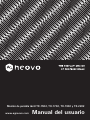 1
1
-
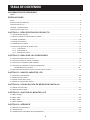 2
2
-
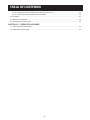 3
3
-
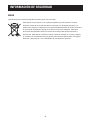 4
4
-
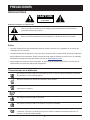 5
5
-
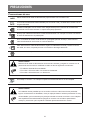 6
6
-
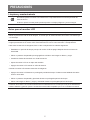 7
7
-
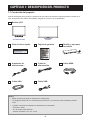 8
8
-
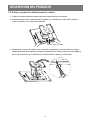 9
9
-
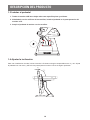 10
10
-
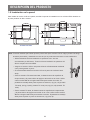 11
11
-
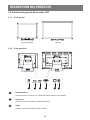 12
12
-
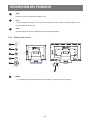 13
13
-
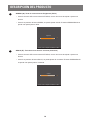 14
14
-
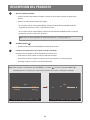 15
15
-
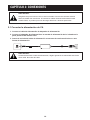 16
16
-
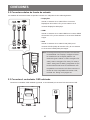 17
17
-
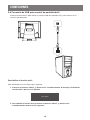 18
18
-
 19
19
-
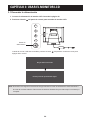 20
20
-
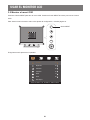 21
21
-
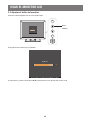 22
22
-
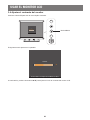 23
23
-
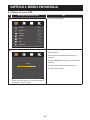 24
24
-
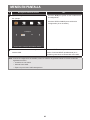 25
25
-
 26
26
-
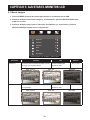 27
27
-
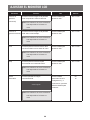 28
28
-
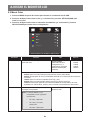 29
29
-
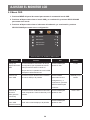 30
30
-
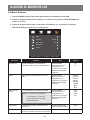 31
31
-
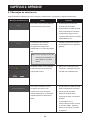 32
32
-
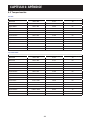 33
33
-
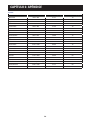 34
34
-
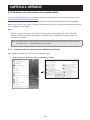 35
35
-
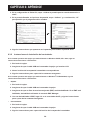 36
36
-
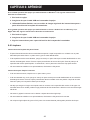 37
37
-
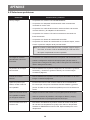 38
38
-
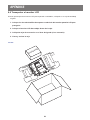 39
39
-
 40
40
-
 41
41
-
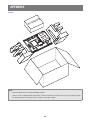 42
42
-
 43
43
-
 44
44
-
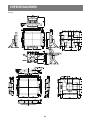 45
45
-
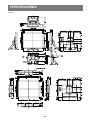 46
46
-
 47
47
AG Neovo TX-1502 Manual de usuario
- Categoría
- Televisores
- Tipo
- Manual de usuario
Artículos relacionados
-
AG Neovo TX-10 Manual de usuario
-
AG Neovo TX-22 Manual de usuario
-
AG Neovo TX-22 Manual de usuario
-
AG Neovo TX-17 Manual de usuario
-
AG Neovo TX-10 Manual de usuario
-
AG Neovo QX-28 Manual de usuario
-
AG Neovo QX-28 Manual de usuario
-
AG Neovo FS-24G Manual de usuario
-
AG Neovo EH-24 Manual de usuario
-
AG Neovo QX-28 Manual de usuario